钉钉是一款很多小伙伴在工作中都会使用到的办公软件,不少小伙伴喜欢在软件中发布各种待办事项来提醒大家合理的制定工作计划,提高工作效率,但是有些小伙伴在发布待办事项的时候会不小心发布了错误的内容,这个时候我们就需要将这些错误的待办事项删除掉,避免误导大家,不少小伙伴还不清楚软件该怎么删除待办事项,所以今天乐单机小编就为大家带来了钉钉删除待办事项的方法,感兴趣小伙伴一起来看看吧。
1、打开软件,选中消息的页面,点击待办的选项。
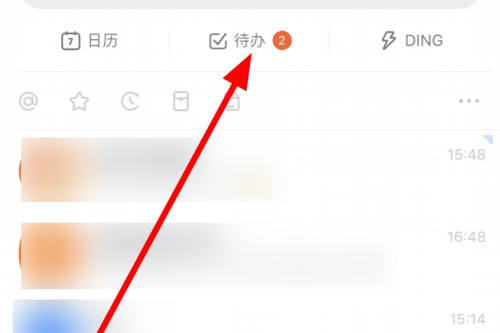
2、进入待办的页面后,点击要删除的任务。
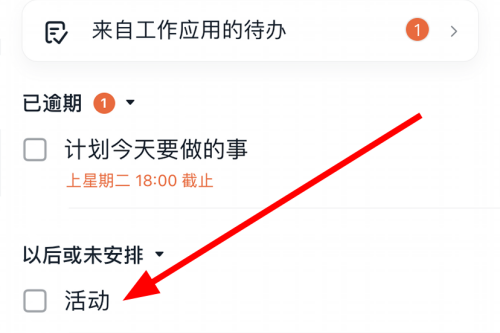
3、进入任务详情后,点击右上角三个点的图标。
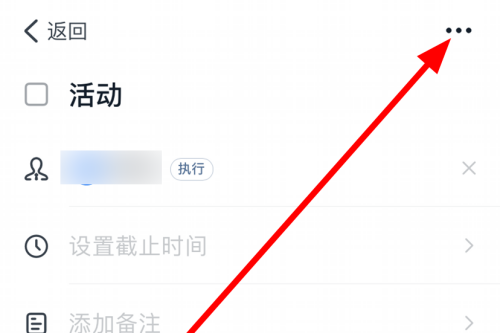
4、在下面弹出的窗口中,点击移到回收站的选项。
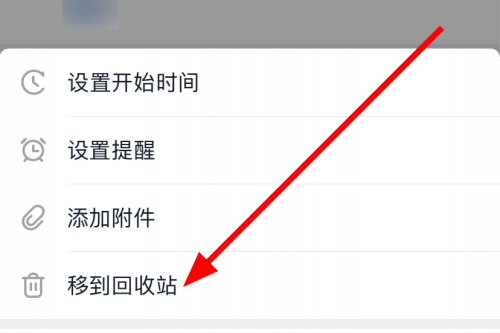
5、接着在确认的窗口中,点击右下角的确认按钮即可。
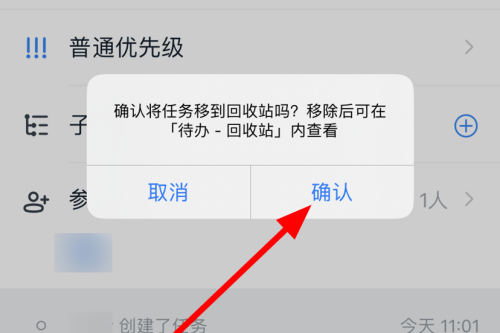
那么,以上就是钉钉怎么删除待办事项的全部内容了,非常感谢大家的阅读!






















